Шаг 10. Создание и назначение настраиваемой роли
В этом Intune разделе вы создадите пользовательскую роль с определенными разрешениями для отдела операций безопасности. Затем вы назначите роль группе соответствующих операторов. Существует несколько уже готовых к использованию ролей по умолчанию. Однако после создания пользовательских ролей у вас будет более высокий уровень контроля доступа ко всем частям системы управления мобильными устройствами.
Примечание.
Используйте сведения, приведенные в этой серии разделов, чтобы оценить Microsoft Intune. Когда все будет готово, следуйте инструкциям по настройке Intune. Дополнительные сведения см. в разделе Настройка Microsoft Intune.
Если у вас нет подписки Intune, зарегистрируйтесь для получения бесплатной пробной учетной записи.
Предварительные требования
- Чтобы выполнить этот шаг оценки, необходимо создать группу.
Вход в Intune
Войдите в Intune. Если вы создали подписку на пробную версию Intune, учетная запись, с помощью которой вы создали подписку, является глобальным администратором.
Создание настраиваемой роли
При создании пользовательской роли можно задать разрешения на выполнение множества действий. Для роли, предусматривающей работу с операциями по обеспечению безопасности, мы настроим несколько разрешений на чтение, чтобы оператор мог просматривать конфигурации и политики устройства.
- В Intune последовательно выберите Роли>Все роли>Добавить.
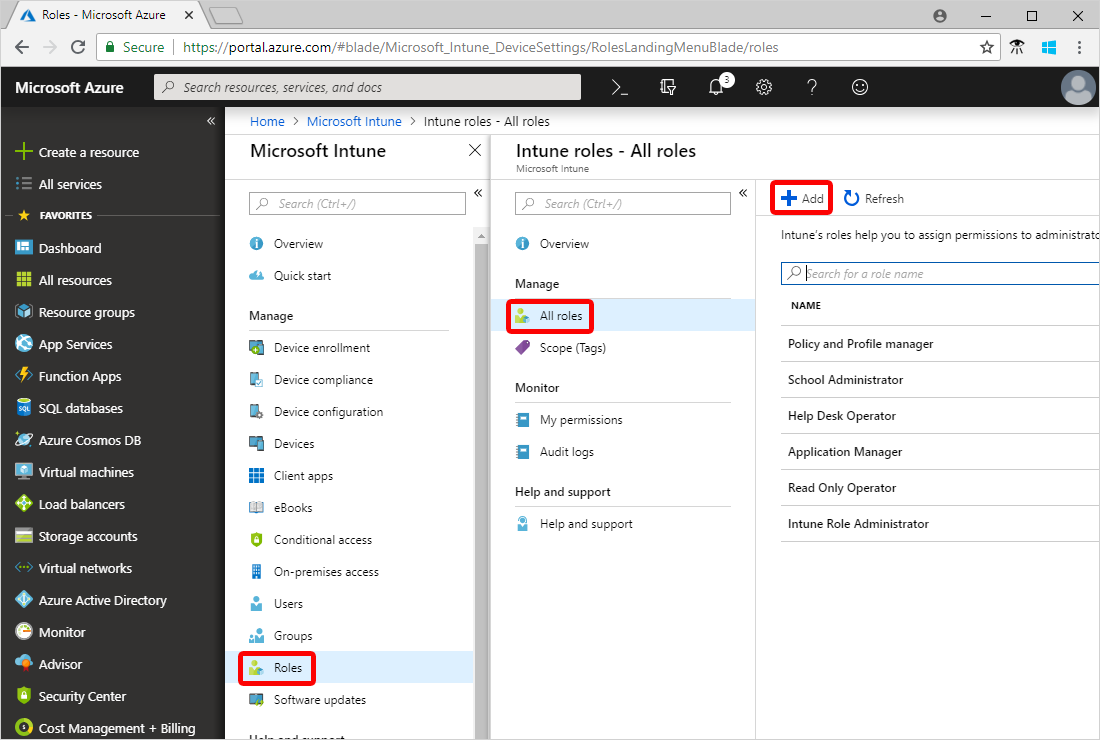
- На панели Добавление пользовательской роли в поле Имя введите Операции безопасности.
- В поле Описание введите This role lets a security operator monitor device configuration and compliance information (Эта роль позволяет оператору безопасности отслеживать сведения о конфигурации и соответствии устройства).
- Выберите Настройка>Идентификаторы корпоративных устройств>Да рядом с полем Чтение>ОК.
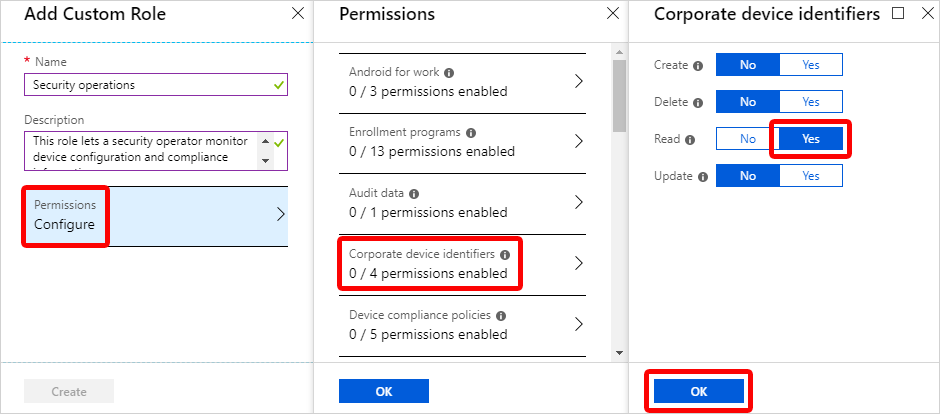
- Выберите Политики соответствия устройства>Да рядом с полем Чтение>ОК.
- Выберите Конфигурации устройства>Да рядом с полем Чтение>ОК.
- Выберите Организация>Да рядом с полем Чтение>ОК.
- Нажмите кнопки ОК>Создать.
Назначение роли группе
Прежде чем оператор безопасности сможет использовать новые разрешения, необходимо назначить роль группе, содержащей пользователя безопасности.
- В Intune последовательно выберите Роли>Все роли>Операции безопасности.
- В разделе Роли Intune выберите Назначения>Назначить.
- В поле Имя назначения введите Sec ops (Операции безопасности).
- Выберите Член (группы)>Добавить.
- Выберите группу Тест-инженеры Contoso.
- Щелкните Выбрать>ОК.
- Выберите Область (группы)>Выбрать включаемые группы>Тест-инженеры Contoso.
- Нажмите кнопки Выбрать>ОК>ОК.
Теперь каждый пользователь в группе является членом роли Операции безопасности и может просматривать следующие сведения об устройстве: идентификаторы корпоративных устройств, политики соответствия устройств, конфигураций устройств и данные об организации.
Очистка ресурсов
Если вы больше не хотите использовать новую пользовательскую роль, ее можно удалить. Выберите Роли>Все роли> выберите многоточие рядом с ролью >Удалить.
Дальнейшие действия
В этом кратком руководстве вы создали пользовательскую роль для выполнения операций безопасности и назначили ее группе. Дополнительные сведения о ролях в Intune см. в статье Управление ролевым администрированием (RBAC) с помощью Microsoft Intune
Чтобы продолжить оценку Microsoft Intune, перейдите к следующему шагу: